بقلم سيلينا كوميزتم التحديث في فبراير 26 و 2018
نبذة عامة: يتحدث هذا البرنامج التعليمي عن حلين لإصلاح iTunes لا يمكنه قراءة محتويات مشكلة iPhone ، وهو مناسب تمامًا لمن يواجهون نفس الموقف.
"منذ تحديث iPhone 6 الخاص بك إلى iOS 10 ، فشل في قراءة البيانات من iPhone الخاص بي بعد الاتصال بـ iTunes. الاتصال جيد كالمعتاد ، لكن iTunes لا يمكنه مزامنة أي ملفات مع هاتفي. هذه المشكلة؟ ما المشكلة في ذلك؟ أي اقتراحات لحل هذه المشكلة؟ "-Ariana
لماذا يتعذر على iTunes قراءة محتويات iPhone
أحيانًا قد يطالبك iTunes بالرسالة "يتعذر على iTunes قراءة محتويات iPhoneلماذا يحدث هذا؟ لا يمكن مزامنة مشكلة iPhone مع iTunes بين العديد من مستخدمي iOS. السبب الأكثر شيوعًا هو أنك لعبت مع بعض تطبيقات CYDIA ، وأبرزها التطبيقات التي تحاول تعديل محتويات ملف قاعدة بيانات iTunes وتفسد ملفات iTunesDB و iTunesCDB. لإصلاح هذه المشكلة ، يمكنك بالطبع إعادة ضبط إعدادات جهاز iPhone الخاص بك ولكن بمجرد إجراء إعادة ضبط المصنع على جهازك ، ستفقد جميع البيانات والإعدادات منه.
قراءة متعمقة:
انقل موسيقى iTunes واحفظ موسيقاك من مكتبة iTunes إلى الأبد
كيفية تشغيل Apple Music على iPhone 7 / 6S / 6 مجانًا
الجزء 1: حذف الملفات التالفة لإصلاح يتعذر على iTunes قراءة بيانات مشكلة iPhone
نظرًا لأنك أقرت بالفعل بأن iTunes لا يمكنه قراءة محتويات جهاز iPhone أو iPad / iPod الخاص بك لأن ملفات iTunesDB و iTunesCDB تالفة ، يمكنك حل هذه المشكلة ببساطة عن طريق حذف الملفات التالفة.
ملاحظة: إلى جانب iPhone ، تنطبق الحلول التالية على iPad و iPod أيضًا.
1) عرض الملفات على iPhone باستخدام WinSCP (على ويندوز) أو سبردوك (على Mac).
ملاحظة: WinSCP و Cyberduck عبارة عن برامج مفتوحة المصدر تستخدم جزئيًا لنقل البيانات عبر SSH. أو ، بعبارة أكثر مباشرة للأمام ، فهي تسمح للمستخدمين بالوصول المباشر إلى نظام iPhone والملفات. لتثبيت WinSCP و Cyberduck ، يجب عليك أن تقوم بفك jailbreak أولاً.
2) انتقل إلى / الخاص / فار / الجوال / الإعلام / iTunes_Control / اي تيونز / وحذف ملف iTunesDB.
عند الانتهاء من جميع الخطوات المذكورة أعلاه ، لن يعطيك iTunes رسالة الخطأ بعد الآن ، ولكن الموسيقى ونغمات الرنين والبودكاست بجهازك ستستمر في شغل مساحة على جهاز iPhone الخاص بك ولكن لن يحاول iPhone قراءتها ولن يكتشفها iTunes. الحل هو الخطوة التالية.
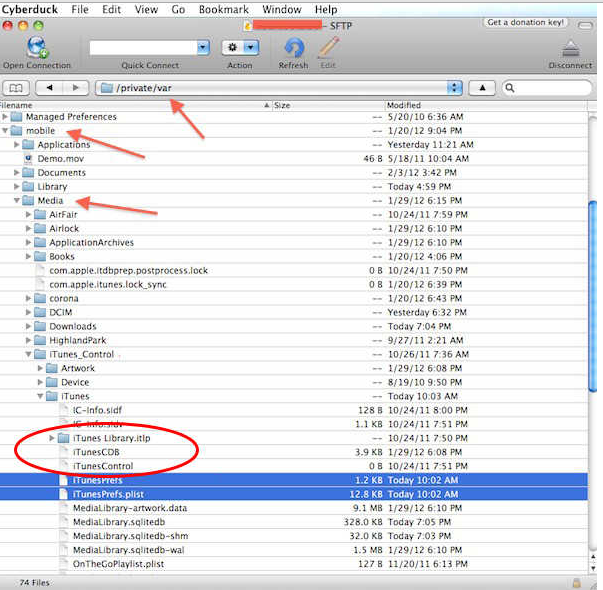
3) في WinSCP (أو Cyberduck) انتقل إلى / الخاص / فار / الجوال / الإعلام / iTunes_Control / موسيقى وحذف جميع المجلدات في دليل الموسيقى.
4) العودة مستوى واحد ل / الخاص / فار / الجوال / وسائل الإعلام وانتقل إلى دليل نغمات الرنين وحذفها أيضًا.
5) أخيرًا ، يمكنك إغلاق iTunes وتشغيله مرة أخرى ، والسماح لجهاز iPhone الخاص بك بالمزامنة مرة أخرى. يجب أن تنقل كل ما تبذلونه من الموسيقى والبودكاست ومقاطع الفيديو إلى هاتفك.
إذا كانت هذه الخطوات أعلاه معقدة للغاية بالنسبة لك ، ولا تعرف كيفية استخدام WinSCP و Cyberduck بشكل صحيح ، فيمكنك فقط استخدام دائرة الرقابة الداخلية لاستعادة البيانات لعرض جميع البيانات على iPhone باستخدام iOS 10 / 9 / 8. تمامًا مثل iTunes ، سيساعدك استرداد بيانات iOS على النسخ الاحتياطي واستعادة النسخ الاحتياطي لـ iTunes. بالإضافة إلى ذلك ، يعمل أكثر من iTunes لأنه يساعدك على نقل البيانات بين أجهزة iOS / iTunes / الكمبيوتر.
نصائح اضافية:كيفية النسخ الاحتياطي واستعادة بيانات iPhone عبر iOS Data Recovery

الجزء 2: إصلاح يتعذر على iTunes قراءة بيانات مشكلة iPhone عبر iOS Manager
مدير دائرة الرقابة الداخلية هو مدير بيانات رائع يوفر لك أفضل حل لحل المشكلة المخيفة التي لا يستطيع iTunes قراءة محتويات iPhone.iOS Manager عليها من خلالها إصلاح أجهزة iOS التالفة التي لا يمكن قراءتها بواسطة iTunes علاوة على ذلك ، يدعم iOS Manager نقل وإدارة الموسيقى ومقاطع الفيديو والصور على iPhone / iPad / iPod ونقل ملفات الوسائط بين جهاز iOS والكمبيوتر ونقل ملفات الوسائط بين جهاز iOS و iTunes ونقل الموسيقى ومقاطع الفيديو ، الصور بين جهاز iOS وجهاز Android.


نصائح اضافية:كيفية نقل الفيديو بين iPhone والكمبيوتر
كيفية نقل الموسيقى بين iPhone والكمبيوتر
هناك حالات 3 تالفة مضمنة عند توصيل جهاز iPhone بجهاز الكمبيوتر:
الوضع 1: لا يستطيع iTunes قراءة محتويات iPhone الخاص بك. إذا اتبعت مطالبة iTunes الموضحة أدناه لاستعادة جهازك ، فستواجه خطر فقد المحتويات الأصلية على جهازك. مع iOS Manager ، يمكنك حل المشكلة بنقرة واحدة فقط دون فقد أي بيانات على جهازك.
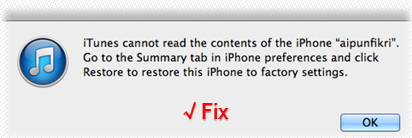
الوضع 2: لا يمكن مزامنة iPhone الخاص بك مع iTunes.
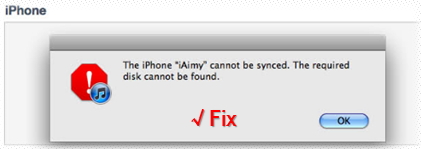
الوضع 3: قاعدة البيانات على iPhone الخاص بك قد تعرضت للتلف على النحو التالي.
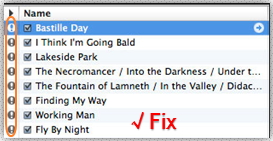
كيفية إصلاح جهاز iOS الخاص بك / آي بود
الخطوة 1. قم بتشغيل iOS Manager وقم بتوصيل iPhone / iPad / iPod بجهاز الكمبيوتر الخاص بك. ثم انتقل إلى Toolbox> FIX IOS / IPOD.
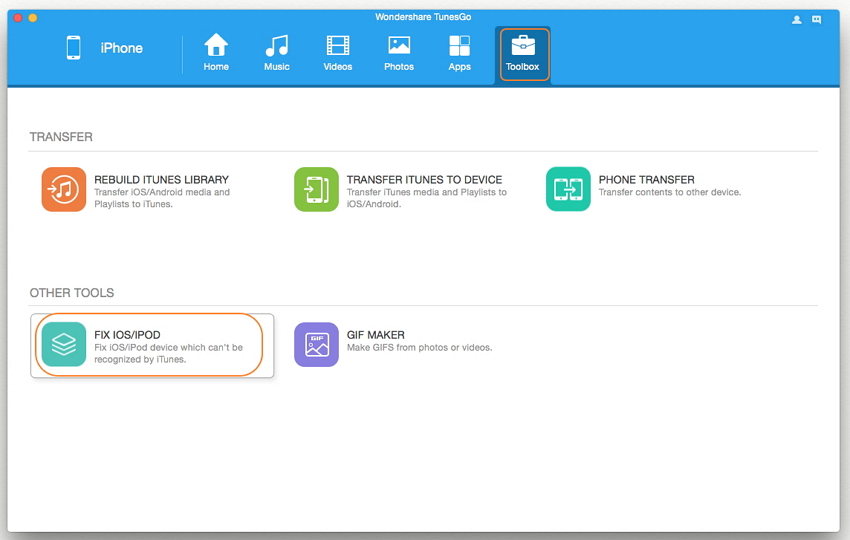
الخطوة 2. ستظهر نافذة منبثقة ، انقر فوق "ابدأ إصلاح" لفحص جهازك. سيكون هناك حالتان:
الوضع 1: قاعدة بيانات الوسائط على جهازك طبيعية.
نافذة منبثقة تظهر أدناه وانقر على موافق لإكمال العملية.
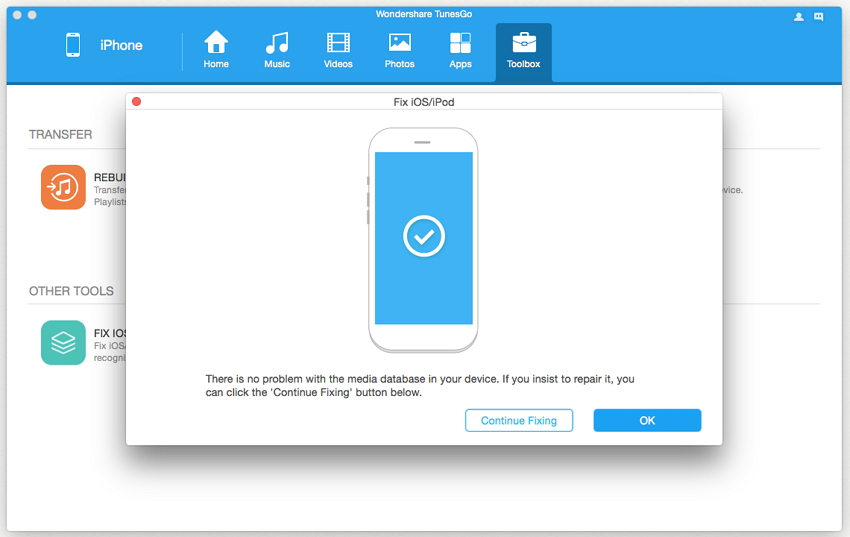
الوضع 2: قاعدة بيانات الوسائط على جهازك تالفة.
تظهر نافذة منبثقة أدناه وانقر فوق "بدء إصلاح" لبدء إصلاح قاعدة البيانات وانقر فوق "موافق" لإكمال العملية.
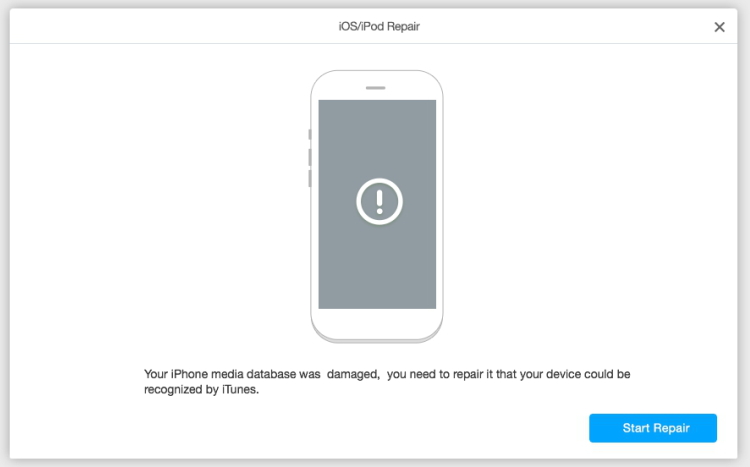
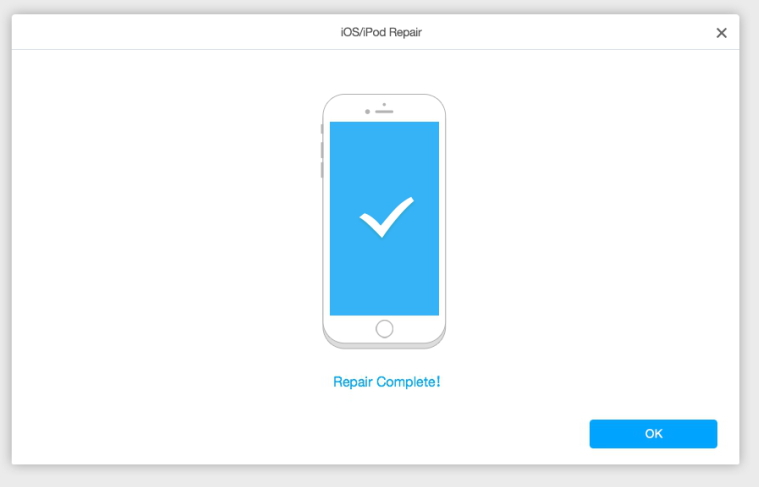
تم الانتهاء. بمجرد الانتهاء من اتباع جميع الخطوات المذكورة أعلاه ، يمكنك محاولة مزامنة جهازك مع iTunes مرة أخرى ، ثم ستجد أن بيانات iPhone الخاصة بك يمكن قراءتها بواسطة iTunes كالمعتاد.


اقرأ أكثر:
كيفية استعادة نظام iPhone إلى الوضع العادي بعد تحديث iOS 10
كيفية إصلاح iPhone يتجمد خلال / بعد تحديث iOS 10
كيفية إصلاح iPhone عالقة على شعار iTunes الأحمر بعد تحديث iOS 10
كيفية استعادة iPhone في وضع الاسترداد مع / بدون iTunes
كيفية إصلاح نظام التشغيل iOS 10 iPhone تشغيل قضية بطيئة
كيفية الهروب من السجن iOS 10 على iPhone دون فقدان البيانات
كيفية الرجوع إلى إصدار iPhone / iPad من iOS 10 إلى iOS 9.3.5
التعليقات
موجه: تحتاج إلى بتسجيل الدخول قبل أن تتمكن من التعليق.
لا يوجد حساب بعد. الرجاء الضغط هنا ل تسجيل جديد.

تحميل ...

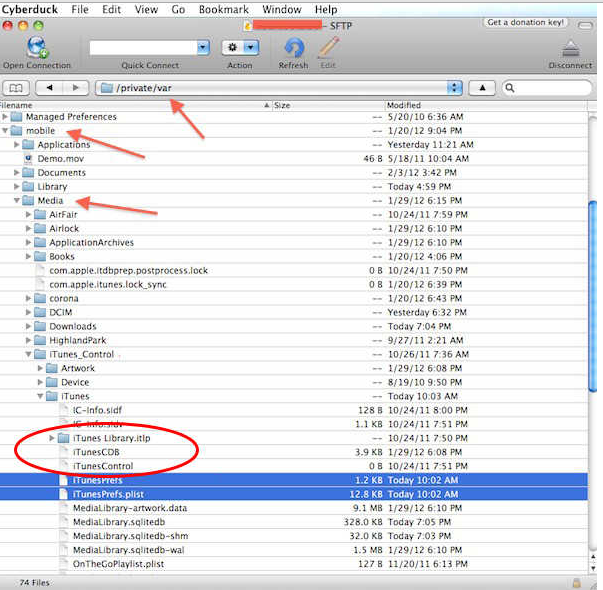



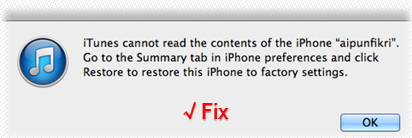
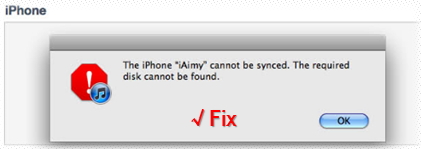
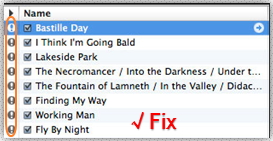
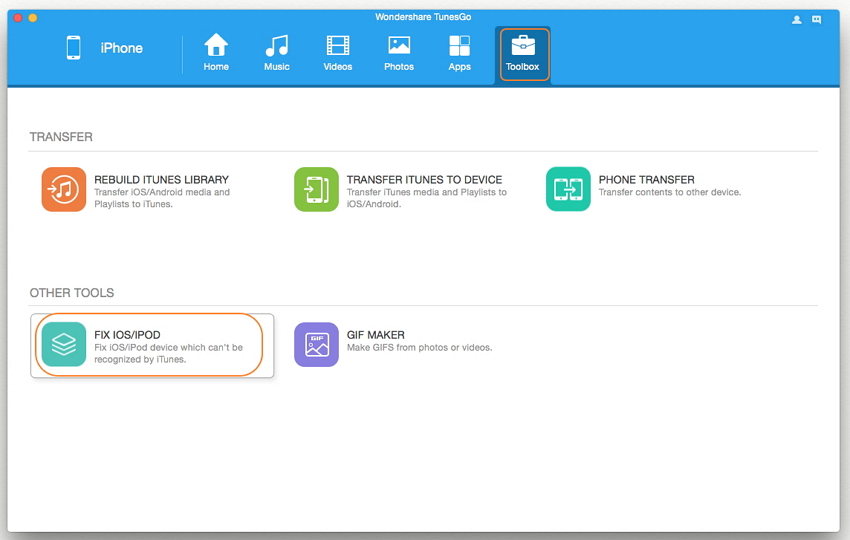
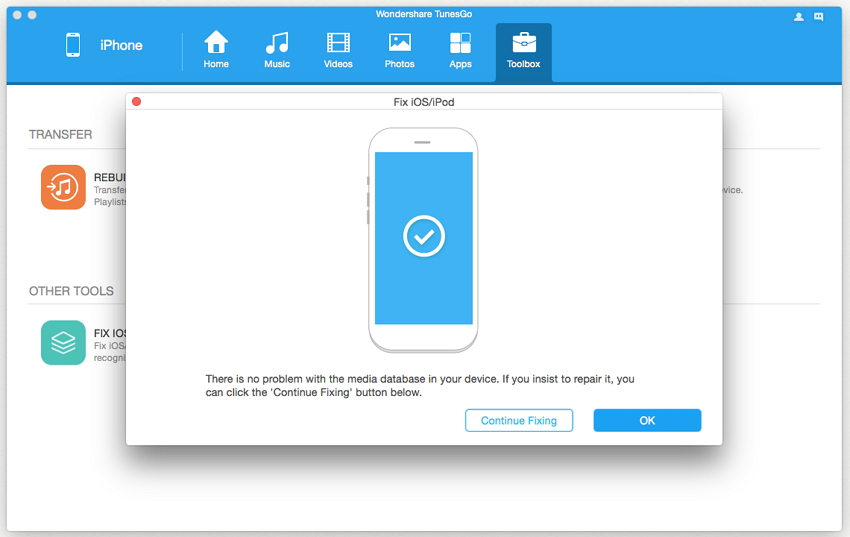
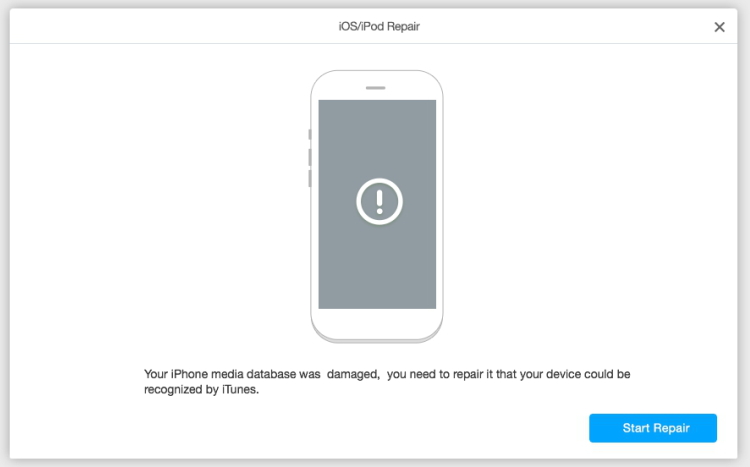
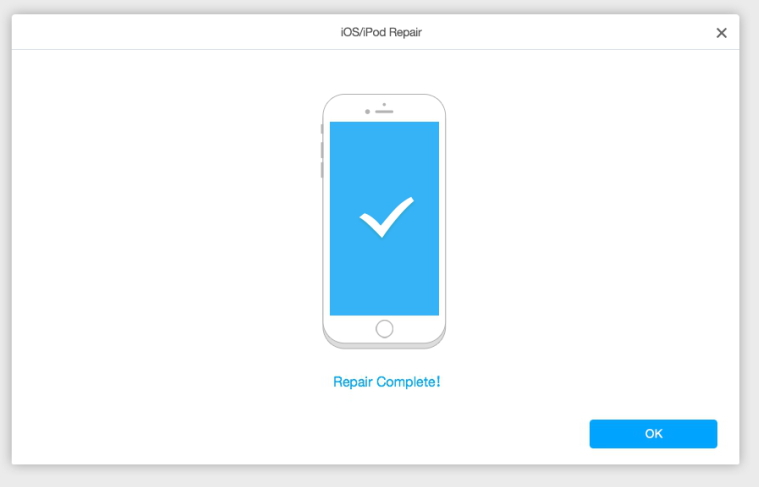








لا تعليق بعد. قل شيئا...